LinuxLive USB Creator是一款专业的u盘启动盘制作工具。如果你正在烦恼如何装Linux系统你一定不能错过这款LinuxLive USB Creator。它支持将Linux系统安装到不同类型的可移动磁盘上,包括最常见的U盘,SD卡等。这也反映了其易于使用的功能之一。与大量可移动磁盘兼容不仅可以对程序进行实用化扩展,而且可以解决更多用户的迫切需求。不仅如此,它还支持直接在Windows系统中运行;使用该工具时,用户可以发现提示了整个用户界面,用户只需要根据提示逐步完成配置,添加文件即可完成整个启动盘制作过程,并且界面易于理解允许新手在短时间内适应;想要安装Linux系统的用户可以下载体验。
安装步骤:
1.用户可以单击本网站提供的下载路径下载相应的程序安装包
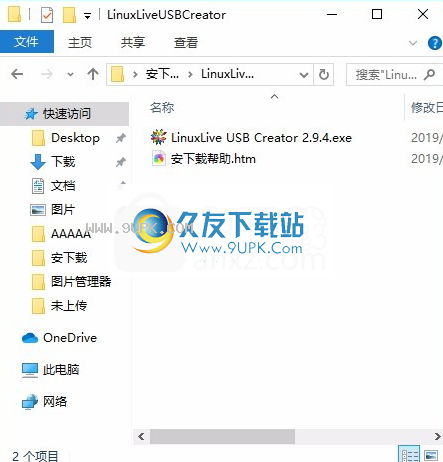
2.只需使用解压功能打开压缩包,双击主程序进行安装,并弹出程序安装界面
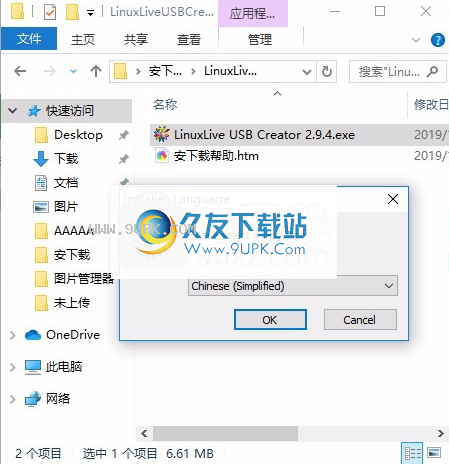
3.同意协议条款,然后继续安装应用程序,单击同意按钮
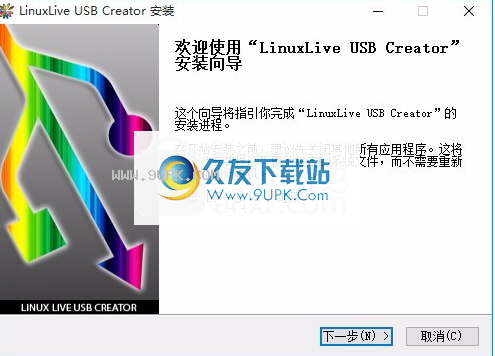
4.您可以单击浏览按钮来根据需要更改应用程序的安装路径。
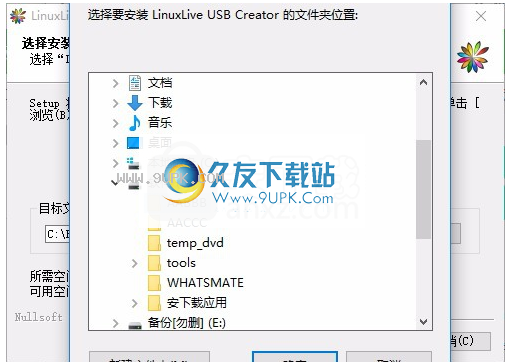
5.弹出应用程序安装进度栏加载界面,等待加载完成
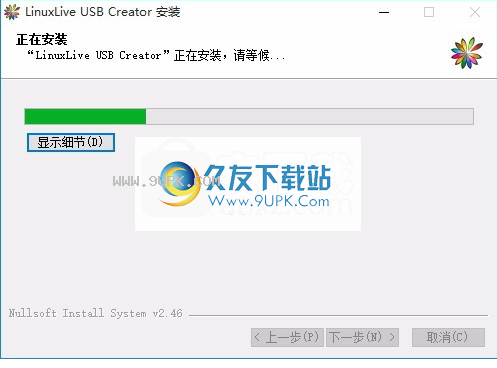
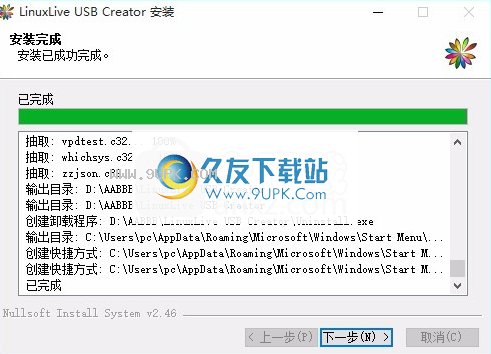
6.根据提示单击“安装”,弹出程序安装完成界面,单击“完成”按钮。
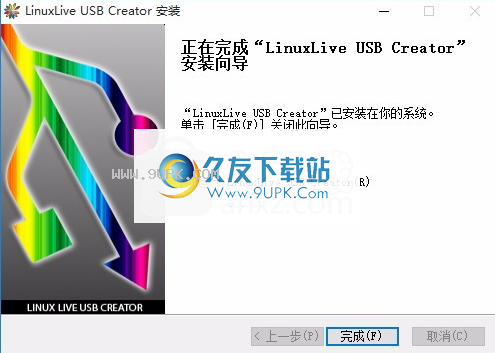
软件功能:
智能处理:即使没有正式支持,LiLi也可以与许多Linux一起使用
隐藏安装:LiLi隐藏Linux安装,您的USB密钥保持干净
文件完整性:告诉您ISO是否已损坏
数据将数据保存在USB设备上(仅在需要时格式化)
智能格式化:可以格式化大于32 GB的磁盘
自动更新:有新的Linux发行版时自动更新
支持许多Linux发行版
它们几乎全部存在:Ubuntu,Fedora,Debian,OpenSUSE,Mint,Slax,CentOS,ArchLinux,Gentoo,PCLinuxOS,Sabayon,BackTrack,Puppy Linux
使用说明:
从“开始”菜单->所有程序-> LinuxLive USB Creator启动LinuxLive USB Creator。

创建Linux Live USB密钥仅需五个简单步骤:
步骤1:选择USB闪存驱动器或列表中的驱动器
步骤2:选择一个ISO文件或CD
步骤3:选择永久数据的大小(通常在250 MB和2 GB之间)
步骤4:检查必要的选项
步骤5:点击闪电按钮开始创建
此外,每个强制性步骤(1、2和3)都有一个交通信号灯,以指示其状态:
红灯:此步骤未正确执行,您无法开始创建实时USB密钥
橙色灯:此步骤存在无阻塞问题,您仍然可以开始创建
绿灯:一切都很好
选择USB密钥
第一步是选择要在其上创建Linux Live USB密钥的USB设备(驱动器或密钥)。
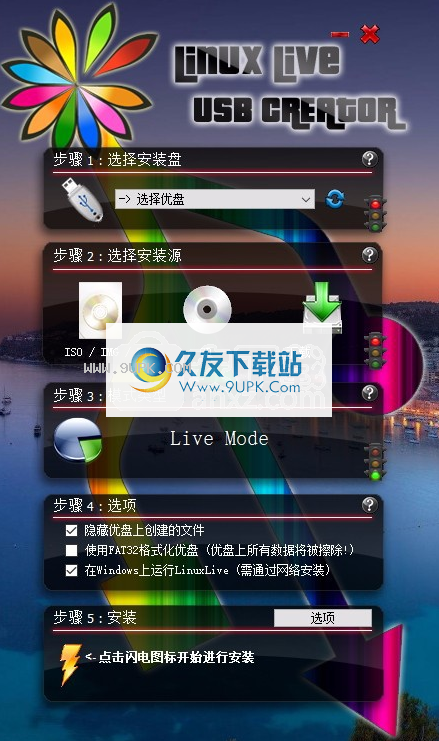
要求是:具有FAT32或FAT分区的USB设备
通常有810 MB的可用空间(但取决于您安装的Linux)
如果您的USB设备不在FAT32或FAT中,则将要求您在步骤4中选中“格式化为FAT32”选项。请注意,此选项将删除USB密钥上的数据
如果空间不足,请释放一些空间或在选项中选择“格式化为FAT32”
选择源选择包含已解压缩的LinuxLive ISO文件的ISO文件,CD或文件夹。如果您没有任何ISO或不知道要安装什么,请使用“下载”按钮并选择您的Linux发行版(Ubuntu是一个不错的选择)。
阅读支持列表页面以获取当前支持的Linux发行版列表非常重要。
或者,您可以使用任何IMG文件作为源,但请注意,它将擦除您的设备,并且您将无法访问任何高级功能,例如SmartCleaning,便携式虚拟化...
LinuxLive USB Creator在同一USB密钥上不支持Multi-Boot(多个Linux发行版):我可以使用LiLi创建Multi-Boot实时USB密钥吗?
步骤3:持久性在此步骤中,您必须选择可以存储的持久性数据的大小。
功能该功能当前仅在某些Linux上可用(请在“支持列表”中检查您的Linux)。
另请注意,在Windows 7 / Vista中使用VirtualBox时,它不起作用。
如果您不知道要提供多少持久数据,请提供300 MB到500 MB之间的空间。如果计划大量使用Linux,请选择大于1 GB的空间。
选择0 MB表示没有持久性,只有实时模式。重新启动后,在Linux中所做的任何更改都将丢失。
警告您绝不要执行系统更新。这里的解释。
选项步骤4是可选的。这三个选项是:
启用在Windows中启用LinuxLive(=虚拟化):
这是最重要的选择。它允许您直接在任何Windows中启动LinuxLive,而无需在硬盘上进行任何配置或安装软件。没有其他创建者提供此独特功能。
LinuxLive USB Creator通过著名的虚拟化软件VirtualBox的特殊自制版本使这成为可能。它将将此便携式版本下载到您的USB闪存驱动器(无需安装),并将自动为您设置。
要在Windows中启动LinuxLive,只需在USB密钥上VirtualBox文件夹中运行Virtualize_This_Key.exe *。
*请注意,您需要具有本地管理员权限才能启动VirtualBox。
隐藏在USB闪存驱动器上创建的文件:
这只会隐藏在USB闪存驱动器上创建的文件。由于属性S(系统)和属性H(隐藏),这些文件仅在Windows中不可见。要查看文件,请转到文件夹选项->视图->高级设置,然后选中显示隐藏的文件和文件夹。
此选项非常有用,因为将在USB闪存驱动器上创建许多文件。
格式化FAT32中的格式化USB密钥:
如果您的USB钥匙使用NTFS,需要更多空间或想要清洁USB钥匙,请使用此选项。
请注意,这会删除USB闪存盘上的所有内容。
创建
请使用USB密钥关闭任何窗口/程序。这包括在USB闪存驱动器上打开的资源管理器窗口。
所要做的就是单击闪电按钮开始创建。
多创建LinuxLive USB密钥需要多长时间?
以下是创建LinuxLive USB密钥和估计时间的步骤:
格式化USB闪存驱动器(如果选择了此选项)(1分钟)
清洁以前的安装(<1分钟)
下载VirtualBox作为后台任务*(5-10分钟,但在后台)
复制将源文件复制到USB密钥(5-10分钟)
重命名某些文件(<1分钟)
隐藏的文件(如果选择了此选项)(<1分钟)
创建永久文件(每100 MB 1分钟)
格式化持久文件(1-5分钟)
安装引导扇区(<1分钟)
解压缩VirtualBox并将其安装在USB闪存驱动器上(3至7分钟)
使用LinuxLive USB密钥现在应该准备好LinuxLive USB密钥!感谢您使用LinuxLive USB Creator。
如果愿意,不要忘记与您的朋友分享LiLi :-)
继续在继续之前,请正确拔出USB设备,然后重新连接。这将迫使Windows检查按键的自动操作并更新图标。
现在,您有两种可能:第一种是直接在Windows中引导Linux(即虚拟化),第二种是从LinuxLive USB密钥引导PC。
在这两种方法中,都将引导完全相同的Linux。
在Windows中直接使用LinuxLive USB密钥:
在Windows资源管理器中打开USB密钥。您应该看到一个名为VirtualBox的文件夹。它包含两个可执行文件:
Virtualize_This_Key.exe:将直接在Windows中启动Linux(在VirtualBox中)
VirtualBox.exe:将启动完整的VirtualBox界面
请注意,在VirtualBox中不能使用持久性。
从LinuxLive USB密钥引导PC:
关闭Windows,然后将USB密钥插入PC的USB端口之一(最好在台式PC的背面)。
打开计算机,然后快速按相应的键盘键以访问BIOS。每个BIOS都有自己的菜单,因此此描述是通用的:
找到启动菜单,然后将USB设备放在硬盘驱动器/ CD的前面,作为启动顺序。如果您没有任何USB选项,则可能意味着您的PC无法从USB引导。
保存并退出BIOS。
对于最新的PC,直接从启动屏幕中按启动菜单键(F8,F11,F12,取决于PC),然后在此处选择USB设备。
您的LinuxLive USB密钥菜单应出现(选项可能有所不同):
持久模式(您的数据将是持久的)
实时模式(重启后所有数据将被丢弃)
安装(在硬盘驱动器上安装Linux)
通常,您将从持久性
ode默认情况下。
软件特色:
无需重启
您是在担心必须重新启动PC才能尝试Linux?不需要LinuxLive USB Creator。它具有内置的虚拟化功能,可让您立即在Windows中运行Linux!
毅力
拥有Live USB密钥比仅使用Live CD更好,因为您甚至可以保存数据并安装软件。此功能称为持久性(仅在选定的Linux上可用)。
ClSmartClean和SmartDownload SmartClean可以正确卸载任何以前的Live USB安装,而SmartDownload允许您单击两次以下载任何受支持的Linux,并自动选择最佳的图像进行下载。
常见问题:
我可以使用LinuxLive USB Creator创建多引导实时USB密钥吗?
不可以,您不能使用LinuxLive USB Creator创建多引导Live USB密钥。
LinuxLive USB Creator绝对不是设计用来做到这一点的。我目前专注于一次运行一个LinuxLive USB。
也许将来我会添加这样的功能,但是请不要等待。
相反,请使用其他支持多重引导的软件,例如:
MultiBoot LiveUSB http://liveusb.info/dotclear/(对于Linux)
PenDriveLinux YUMI http://www.pendrivelinux.com/yumi-multiboot-usb-creator/(适用于Windows)
BootXboot http://sites.google.com/site/shamurxboot/(对于Windows)
为什么LiLi只使用FAT32和FAT文件系统?
限制此限制不是来自LinuxLive USB Creator本身,而是来自Linux。 USB上的Linux仅支持FAT或FAT32作为Windows兼容的文件系统,才能使其正常工作。
这就是LinuxLive USB Creator无法在NTFS格式的密钥上安装Linux的原因。
如何从USB密钥中卸载LiLi?
从LiLi 2.6开始,有一个非常简单的方法
方法可以从USB密钥卸载LinuxLive USB Creator。
查看为了查看LiLi的文件,请使用Windows资源管理器打开USB密钥,然后:
点击文件夹选项
选择查看选项卡
选中“显示隐藏的文件和文件夹”
取消选中“隐藏受保护的系统文件”
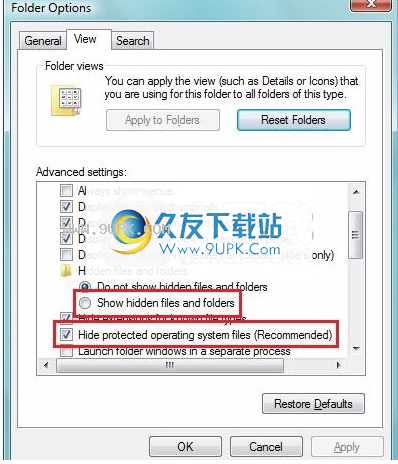
然后,您应该可以看到它们。
双击Remove_LiLi.bat并回答“ Y”,以从USB密钥中删除LiLi。
运行在运行此脚本之前,您还可以通过打开Smartclean.ini仔细检查将删除的内容。

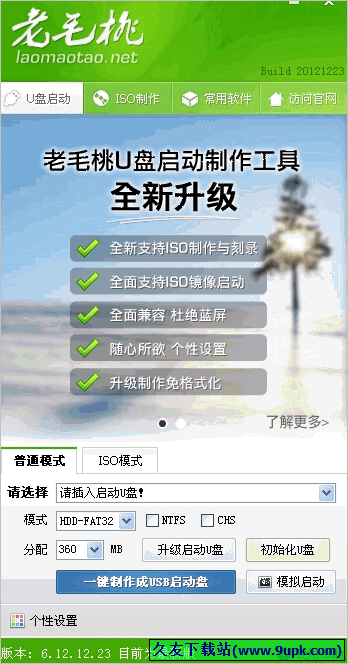
![BestBoot[usb闪存启动盘制作工具] 1.0 免安装版](http://pic.9upk.com/soft/UploadPic/2015-10/201510516325288756.gif)
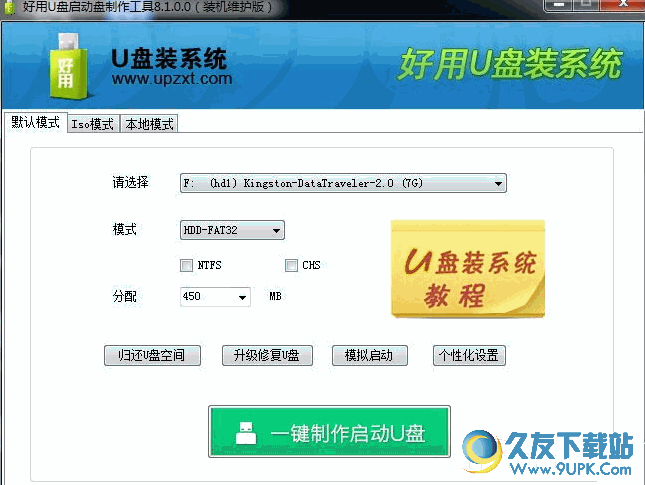


 二维码生成编译器 1.3最新免安装版
二维码生成编译器 1.3最新免安装版 相亲名片生成器 1.1 绿色最新版
相亲名片生成器 1.1 绿色最新版 偶然二维码生成器 1.1 绿色最新版
偶然二维码生成器 1.1 绿色最新版 era二维码生成器 1.1.1官方最新版
era二维码生成器 1.1.1官方最新版 红叶二维码生成器 1.1最新免安装版
红叶二维码生成器 1.1最新免安装版 秋雨微信二维码采集器 1.0.0.1官方免费版
秋雨微信二维码采集器 1.0.0.1官方免费版 草料二维码chrome插件 2.1官方最新版
草料二维码chrome插件 2.1官方最新版 u大神u盘启动制作工具,专门针对装机系统。而且还支持pe装机,喜欢的小伙伴们赶紧下载哦!!
功能介绍:
1、支持windows登录密码修复与删除
2、支持磁盘分区、合并、大小调整、删除
3、集成硬件检测工具,全面查看硬...
u大神u盘启动制作工具,专门针对装机系统。而且还支持pe装机,喜欢的小伙伴们赶紧下载哦!!
功能介绍:
1、支持windows登录密码修复与删除
2、支持磁盘分区、合并、大小调整、删除
3、集成硬件检测工具,全面查看硬...  u盘启动精灵是一款电脑端U盘启动器软件,您可通过u盘启动精灵直接将您的U盘制作成为系统重装盘,非常方便,并且u盘启动精灵完全小白操作模式,没有电脑知识也能使用,欢迎下载使用!
u盘启动精灵是一款电脑端U盘启动器软件,您可通过u盘启动精灵直接将您的U盘制作成为系统重装盘,非常方便,并且u盘启动精灵完全小白操作模式,没有电脑知识也能使用,欢迎下载使用!
 硬盘健康状况检测工具是一款硬盘检测软件,功能强大,可以检测硬盘的坏道等,以及硬盘性能。比如硬盘当前温度、健康状态、序列号、缓存、容量等,有了这些信息,相信你也可以对硬盘了解个大概了吧。有需要的朋友快来下...
硬盘健康状况检测工具是一款硬盘检测软件,功能强大,可以检测硬盘的坏道等,以及硬盘性能。比如硬盘当前温度、健康状态、序列号、缓存、容量等,有了这些信息,相信你也可以对硬盘了解个大概了吧。有需要的朋友快来下...  DiskPulse是一款非常实用的磁盘监视软件,它将能帮助你监视多个文件或者磁盘,监控这些文件的更改,如更改、复制、移动和删除。你可以随时提取文件或者磁盘信息,然后将其修改或删除,有需要的朋友快下载使用吧!
DiskPulse是一款非常实用的磁盘监视软件,它将能帮助你监视多个文件或者磁盘,监控这些文件的更改,如更改、复制、移动和删除。你可以随时提取文件或者磁盘信息,然后将其修改或删除,有需要的朋友快下载使用吧!  SpaceSniffer是一个非常有用的硬盘空间分析软件,它能以图模式直观地为你显示到底你的硬盘空间是怎么用掉的。当你觉得空间被用得莫名其妙的时候,它可以帮你清晰地知道到底被什么用掉了。
SpaceSniffer功能特点:
直观...
SpaceSniffer是一个非常有用的硬盘空间分析软件,它能以图模式直观地为你显示到底你的硬盘空间是怎么用掉的。当你觉得空间被用得莫名其妙的时候,它可以帮你清晰地知道到底被什么用掉了。
SpaceSniffer功能特点:
直观...  QQ2017
QQ2017 微信电脑版
微信电脑版 阿里旺旺
阿里旺旺 搜狗拼音
搜狗拼音 百度拼音
百度拼音 极品五笔
极品五笔 百度杀毒
百度杀毒 360杀毒
360杀毒 360安全卫士
360安全卫士 谷歌浏览器
谷歌浏览器 360浏览器
360浏览器 搜狗浏览器
搜狗浏览器 迅雷9
迅雷9 IDM下载器
IDM下载器 维棠flv
维棠flv 微软运行库
微软运行库 Winrar压缩
Winrar压缩 驱动精灵
驱动精灵